金山下载 WPS Office是开启专业文档制作的第一步。安装完成后,打开WPS文字,界面简洁明了,顶部菜单栏集成了所有常用功能。新建文档时,建议优先选择空白文档,这样可以自由掌控每个排版细节。字体设置是基础中的基础,WPS提供了丰富的中英文字体库,正文推荐使用宋体或微软雅黑,字号根据文档类型选择小四或五号。段落设置尤为重要,行间距建议1.5倍,段落首行缩进2字符,这些细节能让文档立即显得专业。页眉页脚功能不容忽视,通过插入菜单可以轻松添加公司logo、文档标题和页码,WPS的页眉页脚工具支持奇偶页不同设置,非常适合正式报告。样式库是提高效率的利器,预先设置好标题样式、正文样式,后续编辑时一键应用,保持全文档格式统一。表格处理功能强大,插入表格后可以调整边框粗细、单元格对齐方式,数据类文档瞬间提升专业度。图片插入支持多种格式,右键点击图片可以设置文字环绕方式,让图文结合更自然。通过金山下载的WPS还内置了大量实用模板,从简历到商业计划书应有尽有,初学者可以从模板入手学习专业排版。文档保存时建议选择.docx格式,确保兼容性,同时开启自动保存功能防止意外丢失。打印预览功能能直观检查最终效果,边距调整、页眉页脚位置都可以在这里微调。掌握这些基础功能后,普通文档已经能够达到专业水准,为后续进阶排版打下坚实基础。

杂志级文档需要更精细的排版技巧,WPS完全能够胜任这样的专业需求。分栏排版是杂志常用手法,在页面布局中选择分栏功能,可以设置两栏或三栏,栏间距和分隔线都能自定义调整。图文混排要讲究平衡,WPS的文字环绕功能提供四周型、紧密型等多种选项,图片位置微调时可以按住Alt键实现像素级移动。艺术字效果能为标题增色不少,通过插入艺术字功能,可以选择各种预设样式,还能自定义渐变填充和三维旋转。目录自动生成是长篇文档的必备功能,正确使用标题样式后,在引用菜单中一键生成目录,更新内容后目录会自动同步。页眉页脚的高级应用包括设置章节页眉、添加装饰线条,WPS支持在同一个文档中使用多种页眉样式。通过金山下载的模板资源库中有大量杂志风格的模板,学习这些模板的排版思路能快速提升水平。文本框的灵活运用可以实现非线性的版面设计,将文本框链接起来能让文字自动流向指定区域。背景水印功能可以添加”机密”等字样,或者插入半透明的logo作为文档底纹。SmartArt图形能让复杂信息可视化,组织结构图、流程图都能快速创建。文档最终导出时,建议保存为PDF格式以保证排版效果不变,WPS的PDF导出选项可以设置加密和权限控制。掌握这些进阶技巧后,用WPS制作出媲美专业排版软件的杂志效果完全不是问题。
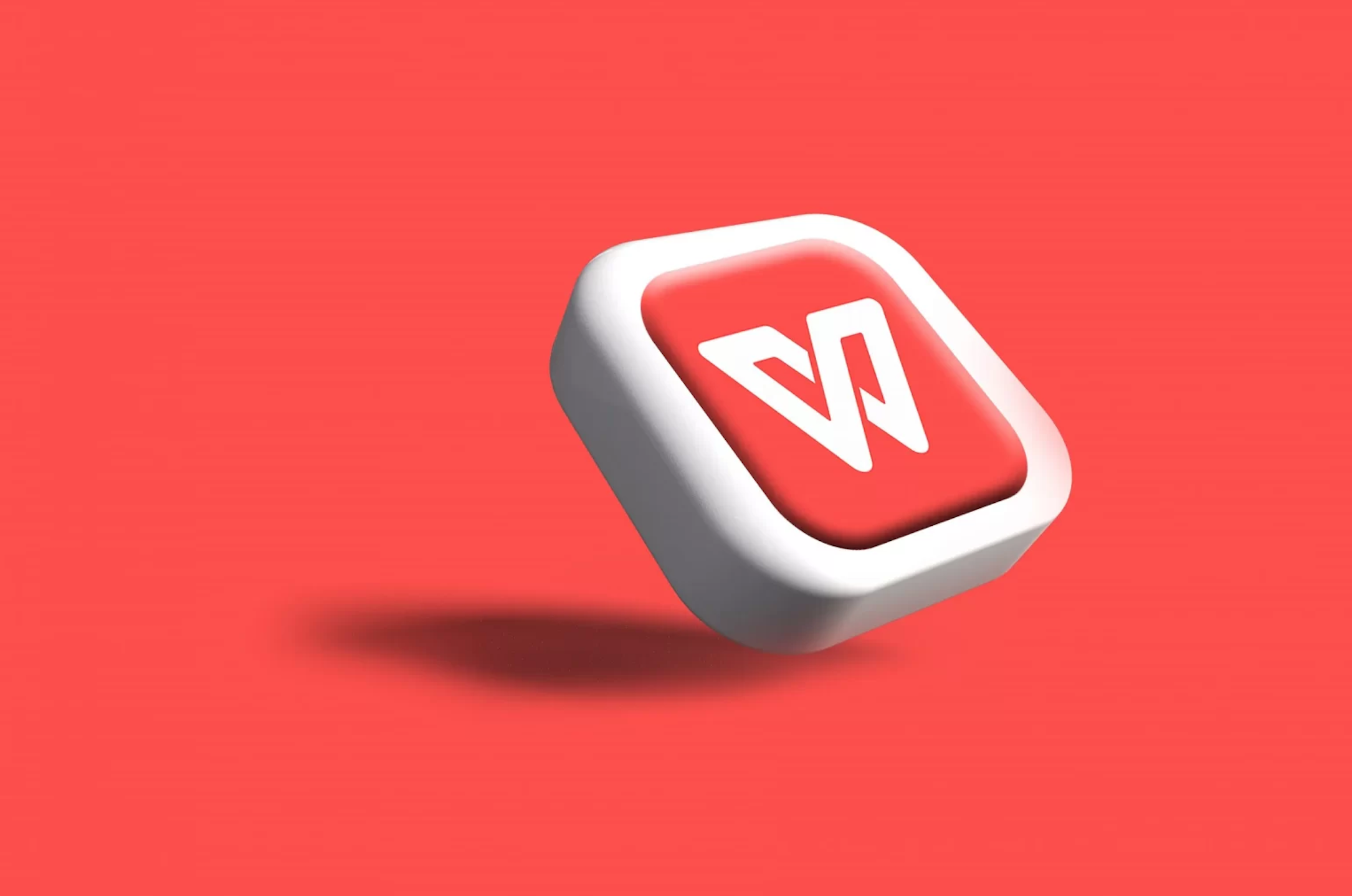
WPS文字排版基础:从金山下载开始打造专业文档
打开电脑浏览器,在金山下载 官网搜索WPS Office最新版本,点击立即下载按钮。安装过程简单快捷,只需按照提示一步步操作即可完成。安装完成后首次打开WPS文字,清爽的界面让人眼前一亮。顶部菜单栏整齐排列着”开始”、”插入”、”页面布局”等常用功能选项卡,左侧是文档结构导航,右侧则是样式和格式设置面板。新建一个空白文档,先别急着输入内容,建议从页面设置开始。在”页面布局”选项卡中找到”页边距”,根据文档类型选择合适的边距值,正式文件一般采用标准或窄边距。接着设置纸张方向,横向适合制作表格,纵向则是大多数文档的首选。字体选择直接影响阅读体验,WPS提供了丰富的中英文字体库。正文推荐使用微软雅黑或宋体,标题可以用黑体加粗。字号方面,正文一般用五号或小四,标题则根据层级选择二号到四号不等。段落间距的设置往往被忽视,其实这直接影响文档的呼吸感。选中文字后右键选择”段落”,在”缩进和间距”选项卡中设置行距为1.5倍或固定值22磅最为舒适。首行缩进2个字符是中文文档的标准格式,可以通过标尺上的滑块快速调整。页眉页脚是专业文档的点睛之笔,双击页面顶部或底部区域即可进入编辑模式。在页眉处插入公司logo,设置居中对齐;页脚则添加页码,WPS提供多种页码样式可选。样式库是提升排版效率的利器,在”开始”选项卡中找到样式面板。预先设置好”标题1”、”标题2”、”正文”等样式,后续只需一键应用就能保持格式统一。通过金山下载的WPS还内置了大量精美模板,从简历到合同,从策划书到学术论文,几乎涵盖所有常见文档类型,直接套用能节省大量时间。
专业文档离不开表格和图片的合理使用。在WPS文字中插入表格非常简单,点击”插入”选项卡中的”表格”按钮,拖动鼠标选择行列数。表格样式可以自定义,调整边框粗细、颜色,设置隔行变色让表格更易读。表格属性中勾选”允许跨页断行”,避免大表格被生硬截断。图片插入后默认是嵌入型,这会打乱原有排版。右键图片选择”环绕方式”,改成”四周型”或”紧密型”后,图片就能自由拖动到任意位置。按住Shift键拖动图片角落可以等比例缩放,避免图片变形。图文混排时要注意留白,图片和文字之间保持适当间距。分栏排版能让文档更具杂志感,选中要分栏的文字,在”页面布局”选项卡中选择”分栏”。两栏是最常用的,栏间距建议设为2个字符。如果文档中有大量数据,不妨试试WPS的图表功能,柱状图、饼图等都能直接生成并自动更新。目录是长文档的必备元素,前提是正确使用了标题样式。将光标放在文档开头,点击”引用”选项卡中的”目录”按钮,选择喜欢的样式即可自动生成。通过金山下载 的WPS还支持云协作功能,点击右上角的”协作”按钮,生成链接分享给同事,多人可以同时在线编辑文档。修订模式会记录所有修改痕迹,不同人的修改会用不同颜色标注。批注功能方便团队讨论,选中文字后点击”新建批注”就能添加意见。文档完成后记得点击”文件”-“选项”-“保存”,设置自动保存时间间隔,避免意外丢失劳动成果。最后导出为PDF是专业的表现,”文件”-“另存为”选择PDF格式,勾选”优化标准”确保打印质量。WPS的文字排版功能远比大多数人想象的强大,只要掌握这些基础技巧,就能轻松制作出媲美专业设计的文档。
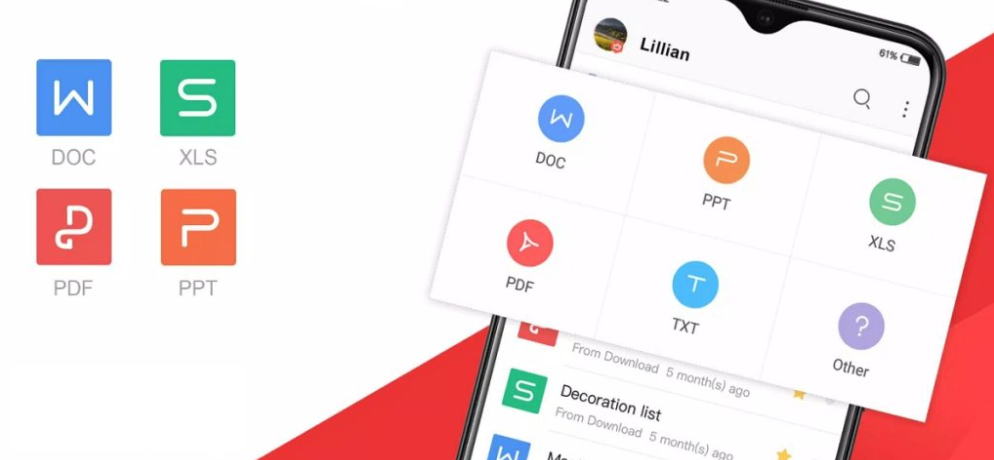
进阶排版实战:用WPS实现杂志级文档效果
-
WPS文字排版基础:从金山下载 开始打造专业文档金山下载最新版WPS Office是开启专业文档制作的第一步。安装过程简单快捷,完成后你会看到一个清爽的界面,顶部功能区整齐排列着各种工具。字体设置是排版的基础,WPS提供了丰富的中英文字体库,宋体、黑体、楷体等常用字体一应俱全,通过字体下拉菜单可以轻松切换。字号调整不仅可以通过数字选择,还能使用快捷键Ctrl+[和Ctrl+]进行微调。段落格式对文档美观度影响很大,行距设置建议正文使用1.5倍行距,标题可以适当加大。首行缩进两个字符是中文文档的标准格式,在段落设置中勾选”首行缩进”并输入2字符即可。页眉页脚的设置能让文档更专业,双击页面顶部或底部区域就能进入编辑模式,在这里可以插入公司logo、页码等信息。样式库是WPS的一大亮点,内置的标题样式可以直接套用,也可以自定义样式并保存为模板。通过金山下载 的WPS还附带大量实用模板,包括简历、合同、报告等各种类型,这些模板都经过专业设计,可以直接使用或作为参考。表格插入和调整非常便捷,拖动边框就能改变大小,右键菜单提供丰富的表格样式选项。文档结构图功能让长文档的导航变得简单,正确使用标题样式后,左侧会显示清晰的文档结构。打印预览功能可以检查最终效果,避免打印后才发现格式问题。WPS的云同步功能也很实用,文档自动保存到云端,在不同设备上都能继续编辑。
-
进阶排版实战:用WPS实现杂志级文档效果分栏排版能让文档更具专业感,在页面布局选项卡中选择分栏功能,可以设置等宽或不等宽的分栏样式。图文混排需要掌握图片环绕方式,右键点击图片选择”环绕文字”,有四周型、紧密型等多种选项。目录自动生成是长文档必备功能,正确应用标题样式后,在引用选项卡中点击目录就能自动生成可更新的目录。文本框的灵活运用能实现复杂版式,插入文本框后可以自由移动位置,设置填充颜色和边框样式。艺术字效果可以为标题增色,在插入菜单中选择艺术字,有多种预设样式可选,还能自定义渐变和阴影效果。通过金山下载的模板资源库中有大量精美模板,包括杂志内页、宣传册等专业设计,这些模板可以直接使用或作为灵感参考。页眉页脚的高级应用包括奇偶页不同设置,在页面设置中勾选”奇偶页不同”就能实现杂志常见的交替页眉效果。项目符号和编号可以提升列表的可读性,WPS提供了丰富的符号样式,还能自定义符号图片。水印功能适合制作机密文档,在页面布局中可以添加文字或图片水印,调整透明度和角度。文档主题一键切换功能能快速改变整体风格,在页面布局选项卡中选择主题,所有样式都会自动更新。SmartArt图形可以直观展示流程和关系,插入后可以自由编辑文本和样式。文档保护功能确保排版不被意外修改,可以设置密码保护或限制编辑权限。WPS的PDF导出功能完美保留排版效果,在文件菜单中选择导出为PDF,还可以设置密码保护和水印。




